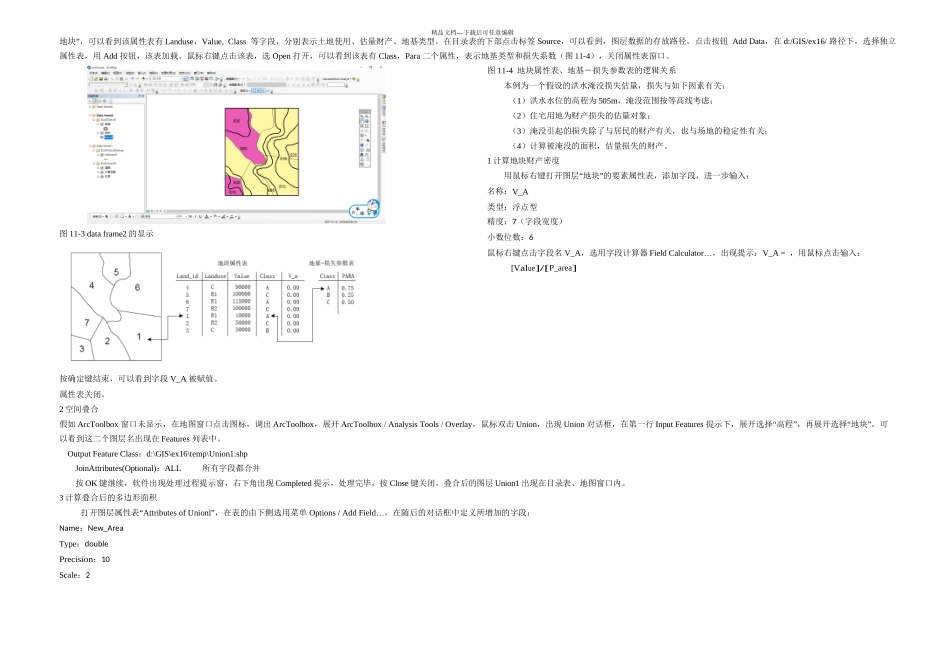精品文档---下载后可任意编辑启用,激活 data frame1,有 3“”“”个图层, 区界 仅用于显示,不参加计算。本练习要求得到 计算范围 内的道路网密度,该范围和区界多边形不重合。右击 data frame1“”“”“”,选择 属性 ,进入常规选项,确认 地图 和 显示 单位均“为米,主菜单中选用 地理处理-…”环境,进一步设置:工作空间-当前工作空间:\ex16\temp 工作空间-临时工作空间:\ex16/temp确定返回。ArcToolbox-Analysis Tools -Overlay -Intersect,出现以下对话框:输出类型(可选):LINE,下拉选项,输出线要素类。图 11-1 叠加分析对话框确定,经计算,产生要素类 intersect1,自动加载,可看出原来的“道路”被切割后限定在“计算范围”内。打开 intersect1 属性表,添加字段,进一步输入:名称:R_length类型:浮点型精度:8(字段宽度)小数位数:2图 11-2 叠加产生需要计算的道路线段按确定,右击 R_length,选择计算几何,进一步设置:属性:长度坐标系:使用数据源的坐标系单位:米按确定结束,R_length 的取值为相交叠加处理后线要素的几何长度,还可以看到该属性表有一个字段 Area,所有记录中取值均为,这是“计算范围”多边形的面积,叠加分析过程中被带入了 intersect1,右击 R_length-- Statistics 统计,可以看到叠加分析处理后有 55 个路段,长度总和为,该范围的道路网密度如下:* 1000 =7.07 (km/km2)3.2、多边形叠合练习简介 激活 data frame2“”“” ,可以看到 高程 、 地块 二个多边形图层(见图 11-3“”)。 高层 多边形是由地形等高线组合而成。打开图层属性表,可以看到该属性表有字段 Hight“,表示该多边形的最大高程。打开图层属性表 Attribute of 精品文档---下载后可任意编辑”地块 ,可以看到该属性表有 Landuse,Value, Class 等字段,分别表示土地使用、估量财产、地基类型。在目录表的下部点 击标签 Source ,可以看到,图层数据的存放路径。点击按钮 Add Data ,在 d:/GIS/ex16/ 路径下,选择独立 属性表,用 Add 按钮,该表加载。鼠标右键点击该表,选 Open 打开,可以看到该表有 Class,Para 二个属性,表示地基类型和损失系数(图 11-4),关闭属性表窗口。 图 11-3 data frame2 的显示 图 11-4 地块属性表、地基-损失参数表的逻辑关系本例为一个假设的洪水淹没损失估量,损失与如下因素有关:(1)洪水水位...